每所大學、學校和公司都使用不同類型的測驗來測試他們的學生或員工。 測驗用於測試員工對其工作的了解程度,並讓學生了解他們是否理解課程。
因此,創建測驗至關重要,並且創建測驗的方法有很多。 您可以使用紙張(這是舊的方式)產生測驗,即 Word 文檔,現在已數位化,但幾乎與紙張或 Excel 相同。 是的,您可以使用 Excel 來建立測驗,這要歸功於它的多功能工具,這也是最常見和流行的製作測驗的方式!
Excel 可用來建立測驗
如前所述,Excel 具有多種用途,您可以在任何領域使用。 使用 Excel 最常見的方式是會計。 由於其內建程式碼,您可以追蹤記錄並自動計算它們。
您也可以使用Excel進行資料管理和分析。 Excel可以容納大量的數據,而且由於有工作表,它們還可以對數據進行正確的分類。 借助程式碼,Excel 會自動分析給定的資料。
那麼如何使用Excel來建立測驗呢? 由於Excel編碼功能,即使有很多問題,您也可以輕鬆建立測驗並自動計算總分。 Excel 的大量儲存空間還可以幫助您建立盡可能多的問題。 您甚至可以透過使用不同的表格或將所有考試放在單獨的表格中來對測驗進行分類。 由於這些功能,它使教師更容易、更方便,因為他們可以輕鬆地立即記錄大量分數。
使用線上考試軟體讓考試變得更輕鬆
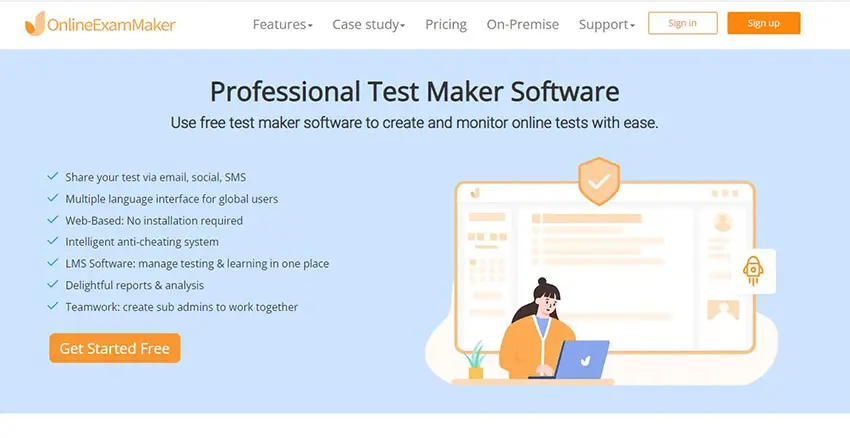
由於技術的進步,創建測驗現在變得前所未有的容易。 您可以輕鬆建立測驗並快速自動獲得結果,並且附帶詳細的報告。 而且因為過去的一年,學校和大學需要在線上進行考試,他們可以藉助線上考試軟體來做到這一點。
值得一提的是最好的軟體,稱為 OnlineExamMaker 軟體。 該軟體透過其反作弊系統使其更加安全,使用不同的媒體和綜合問題使測驗更具互動性和樂趣,並且其自動報告系統報告詳細和分析的結果,從而促進考試創建。
該軟體可以為您提供極大的幫助,因為它們在軟體中提供了許多功能。 透過使用 OnlineExamMaker,建立測驗從未如此簡單。 在軟體儀表板中,按一下檢查列表,按新檢查,然後快速建立一個。 其用戶友好的介面還可以輕鬆創建測試模板、不同問題的選項以及進行綜合考試。
立即體驗 OnlineExamMaker 線上考試和測驗軟體!
如前所述,自動報告也是此在線測試生成器軟體中最好的報告之一; 您可以獲得有關學生在特定問題上的表現以及班級總體成績的詳細資訊。 自動報告還包括分析和統計報告,以準確顯示需要改進的地方。
一個方便的功能是,您還可以透過您的測驗為其他老師和大學賺錢。 這是在進行自己的測驗的同時賺取額外收入的絕佳方式。 總的來說,這款方便的線上考試軟體透過其許多功能和工具幫助您為學生創建測驗,讓您的生活變得更輕鬆。
使用 Excel 建立測驗
您可以使用任何 Excel 進行測驗。 它可以是 Word Excel、線上 Excel 或任何其他可以開啟和使用 Excel 的應用程式。 以下是建立測驗的最簡單方法
第 1 步:設定工作表
在第一部分中,透過按下位於底部的sheet1 旁邊的加號來建立兩個工作表。 將sheet1 和sheet2 分別命名為Test 和Grade。
點擊加號以建立另一個工作表:
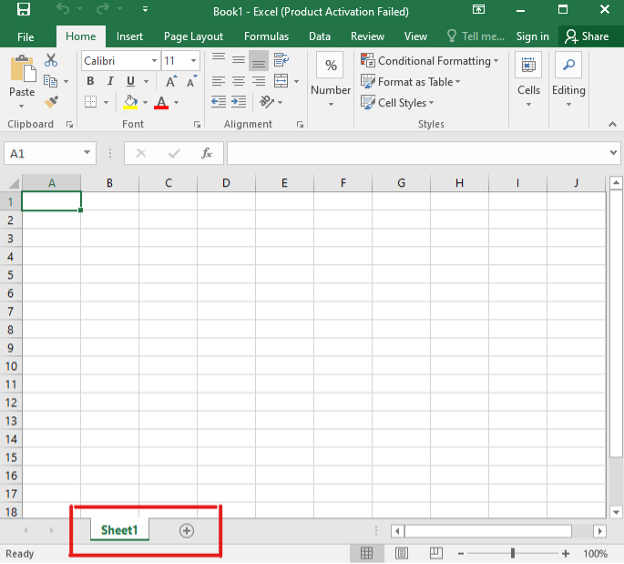
右鍵單擊sheet1並單擊重命名更改為測試,過程與sheet2相同:
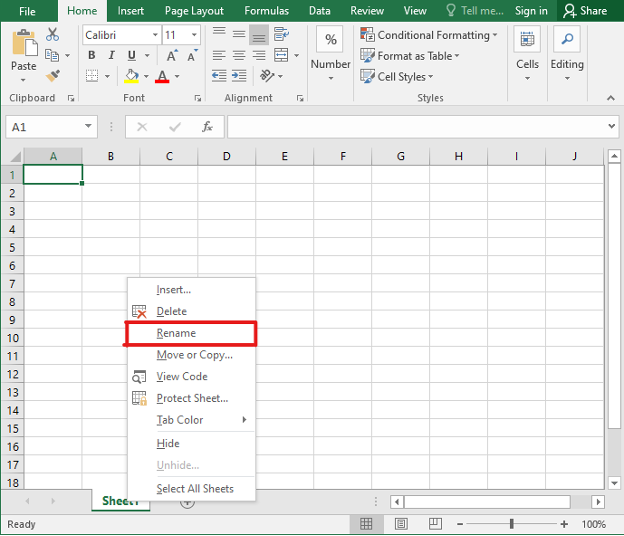
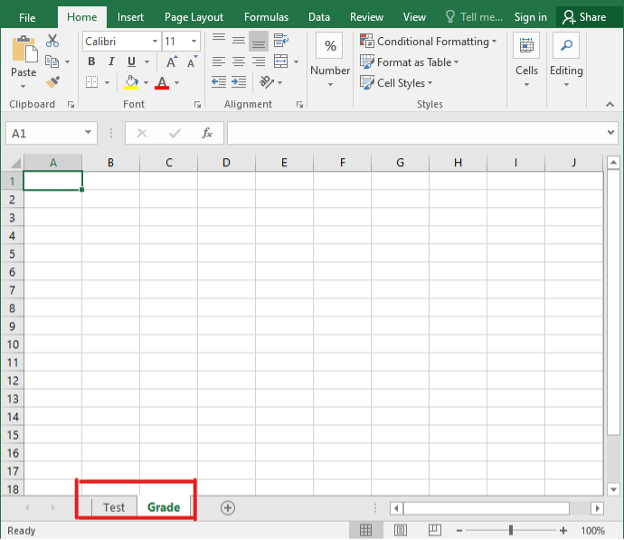
第 2 步:提出您的問題
在測試表中,將您的問題放在任意行和列中。 您可以將單元格留空,供接受者輸入答案並將其突出顯示,以便接受者可以輕鬆看到他們將回答的位置。 您可以輸入盡可能多的問題,並根據需要留下指示。
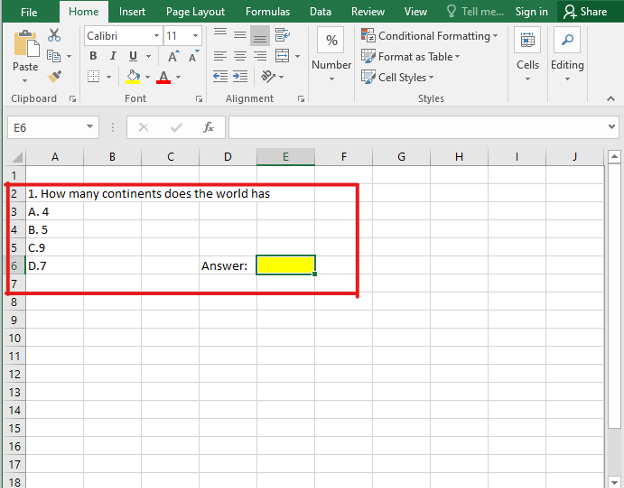
第 3 步:設定成績表
在這一部分中,繼續查看測試表旁邊的成績表。 將 A 列設為答案卡,將 B 列設為結果,將任意儲存格設為總分。 然後也在此成績表中輸入所有答案。
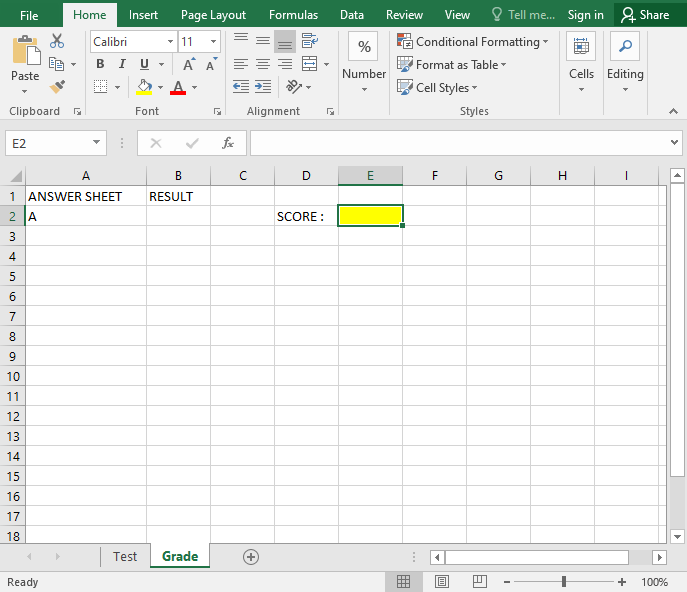
線上測驗製作技巧
使用 OnlineExamMaker 線上測驗軟件製作引人入勝的線上測驗和考試.
第 4 步:寫程式
前往分數表,在結果列下,選擇第一個單元格,寫入“=IF(”,然後轉到測試表,然後單擊答案單元格,然後按=,然後轉到成績表並單擊答案下的答案紙,然後寫上「正確」、「不正確」)。
在成績標籤中寫入 =IF(:
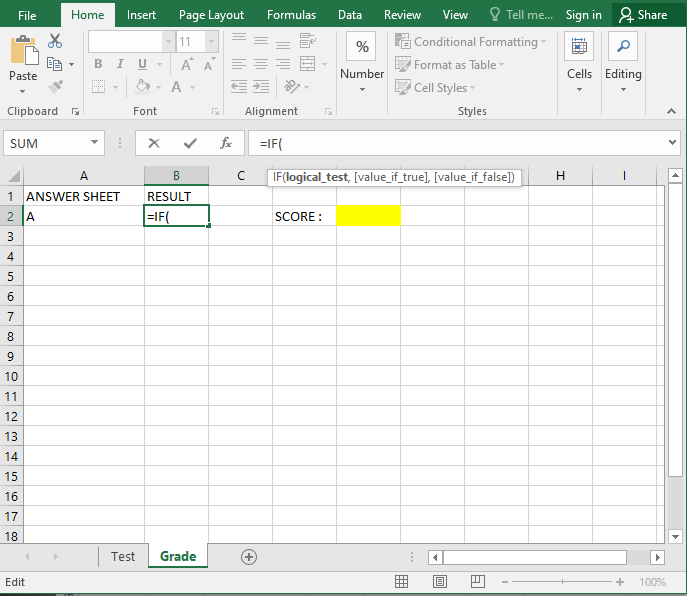
進入測驗並點擊答案:
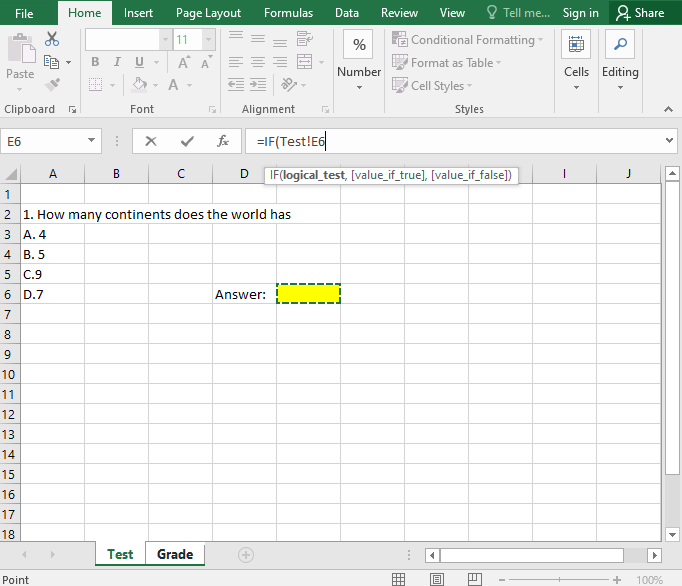
在公式欄中輸入=:
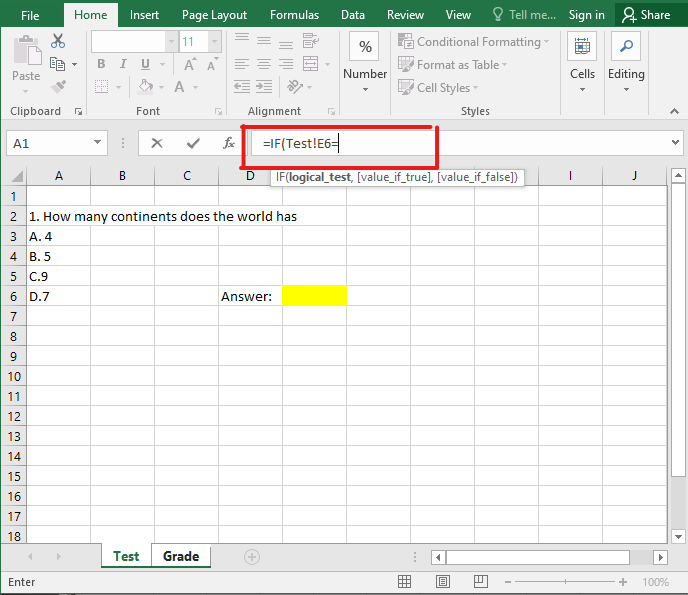
然後點選答案:
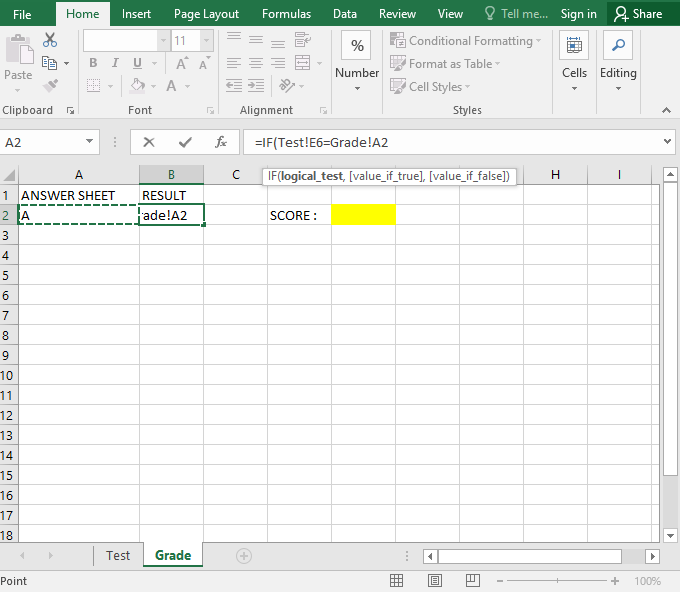
然後繼續代碼“正確”、“錯誤”):
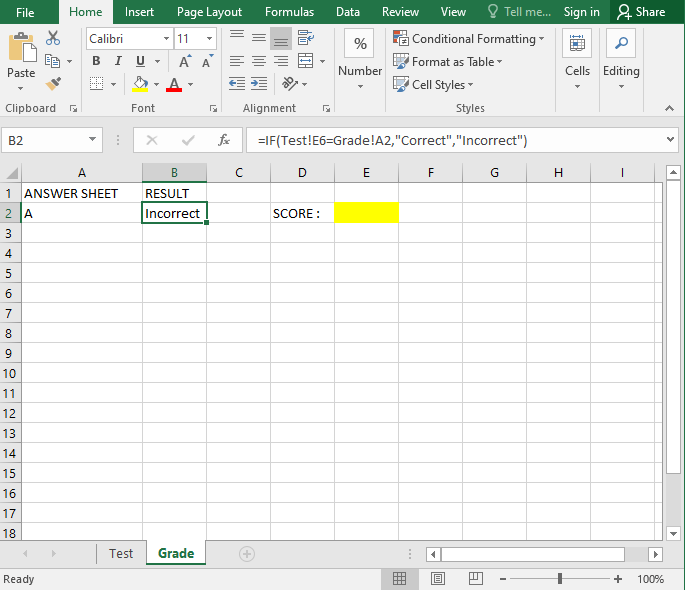
程式碼通常看起來像這樣 =IF(Test!Cell=Score!Cell,” Correct”,” In Correct”) 其中單元格是答案和答案紙所在的位置
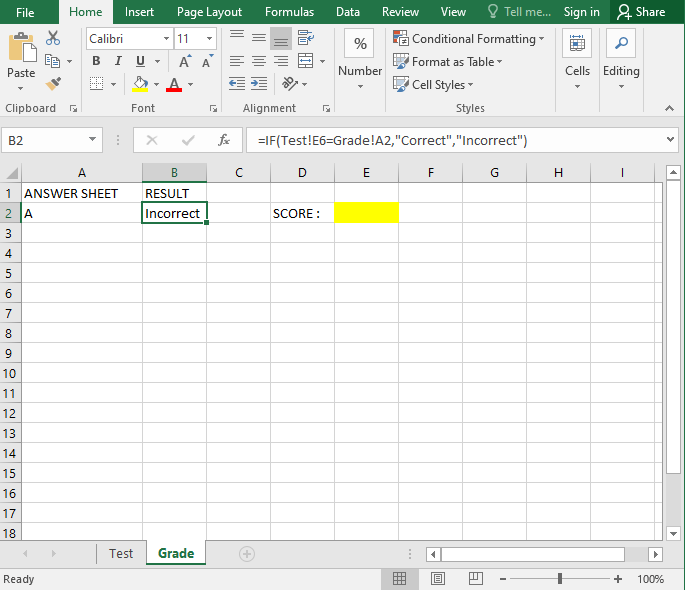
接下來是分數表中的總分。 按一下總分所在的儲存格,然後輸入“=COUNTIF(”,然後將遊標拖曳到結果所在的 B 列,然後輸入“正確”。整個程式碼通常如下所示“=COUNTIF(Cell :Cell,”正確”)” 其中儲存格是結果的範圍。
輸入 COUNTIF:
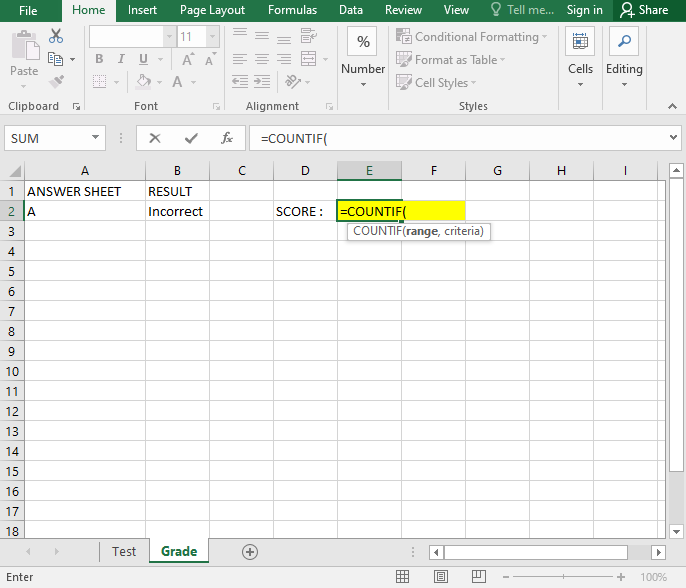
拖曳範圍:
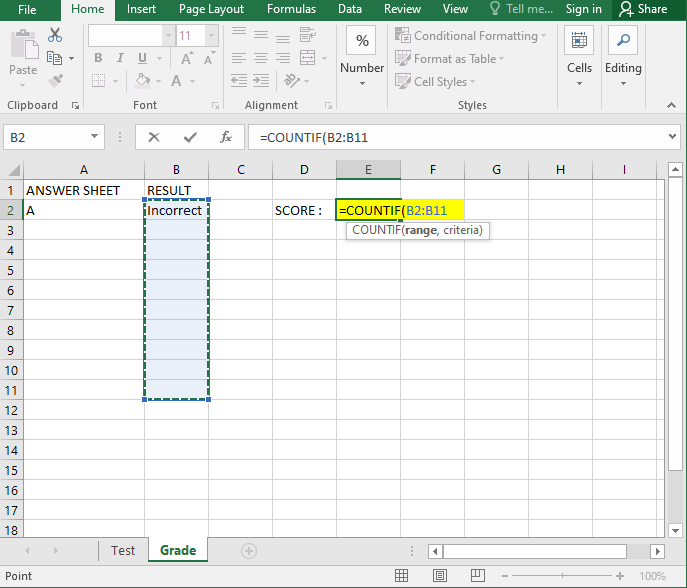
完成程式碼:
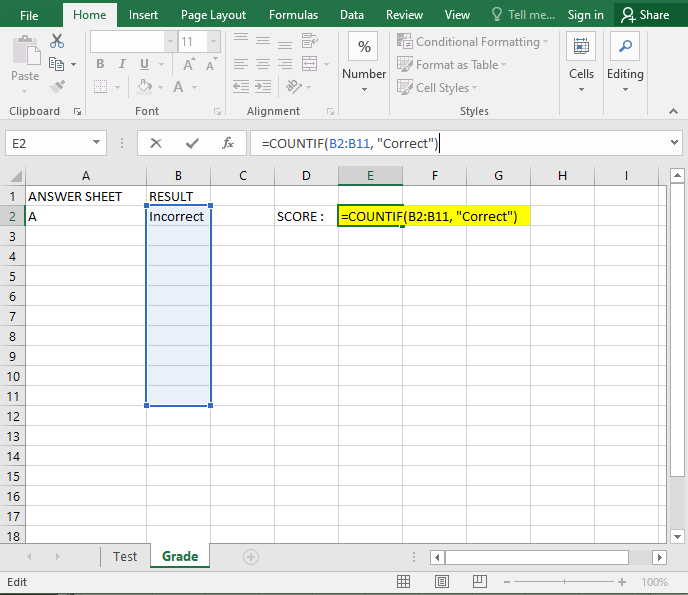
完成的程式碼:
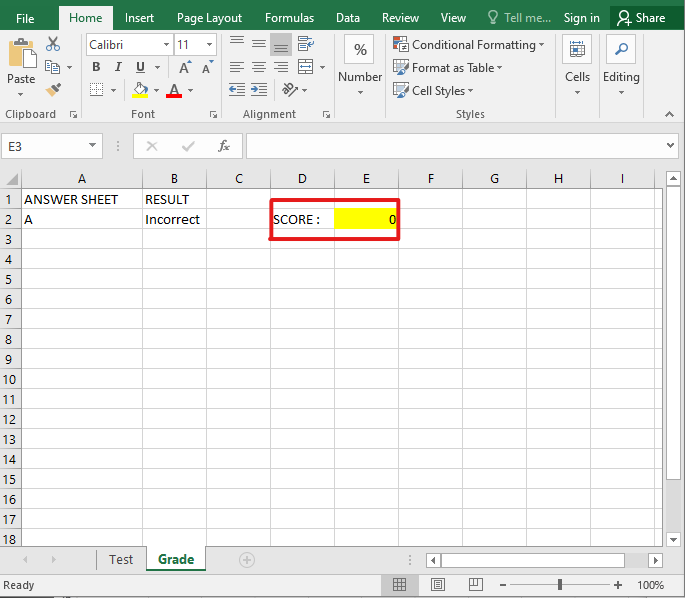
第 5 步鎖定並隱藏成績表
最重要的部分是這一步,因為這有助於防止學生知道答案和他們的分數。
只需將遊標拖曳過答案卡和結果並按一下滑鼠右鍵,然後在選單中選擇隱藏,即可選擇該列。 這會使整個列隱藏,您只需按 ctrl + A 即可取消隱藏它們,然後右鍵單擊並選擇取消隱藏
拖曳答題卡和結果:
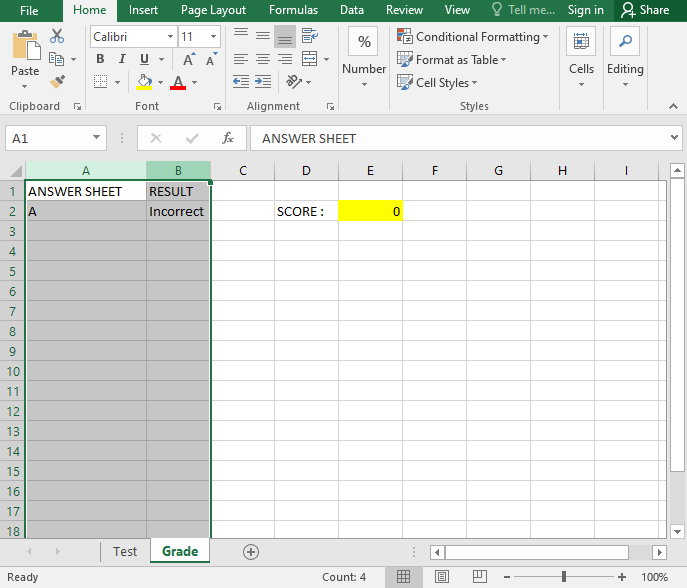
右鍵隱藏:

隱藏後:
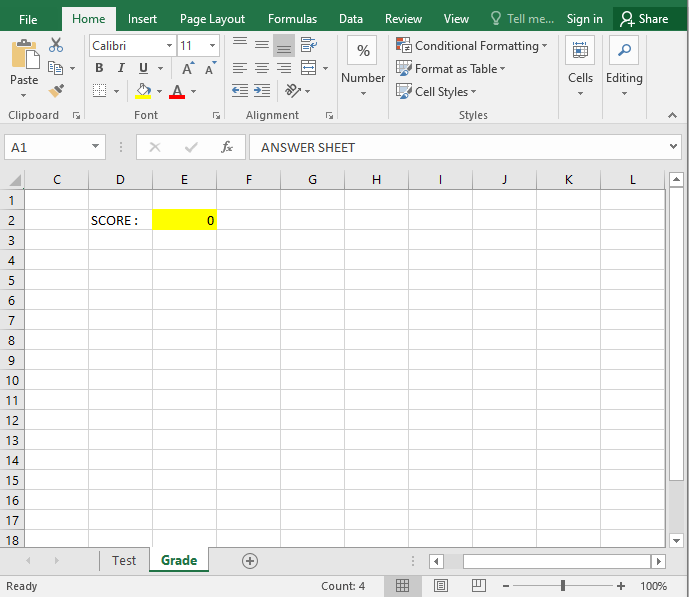
至於鎖定工作表本身以防止任何訪問,您可以在成績表標籤上右鍵單擊,然後在選單中選擇保護; 將開啟一個彈出窗口,然後取消選取所有存取權限以防止任何人看到此表,最後輸入密碼以鎖定成績表。
右鍵點選成績表:
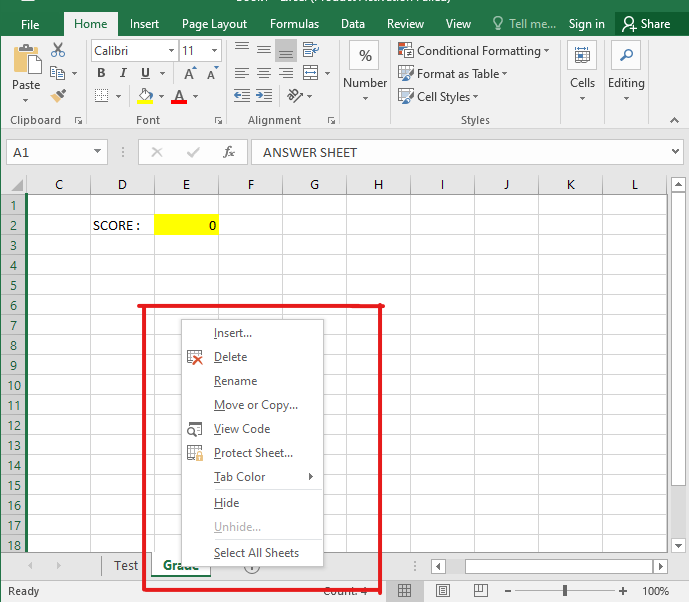
選擇保護時:
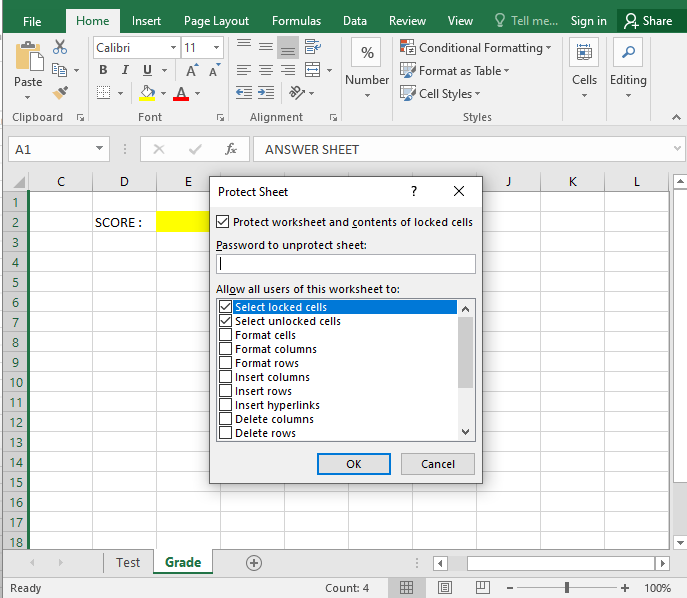
刪除存取權限並新增密碼:
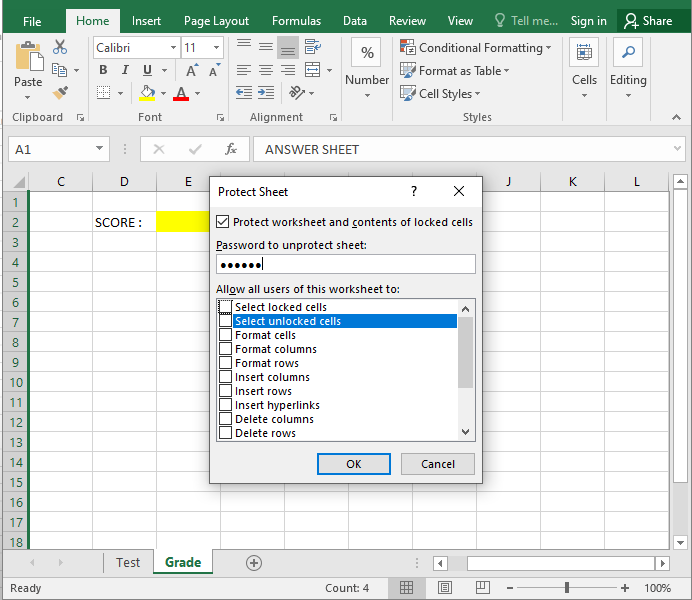
立即體驗 OnlineExamMaker 線上考試和測驗軟體!